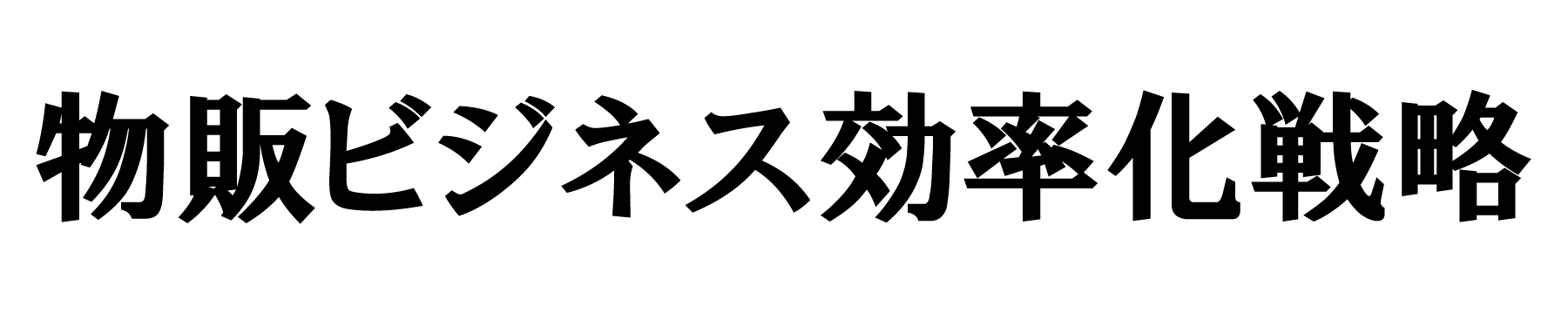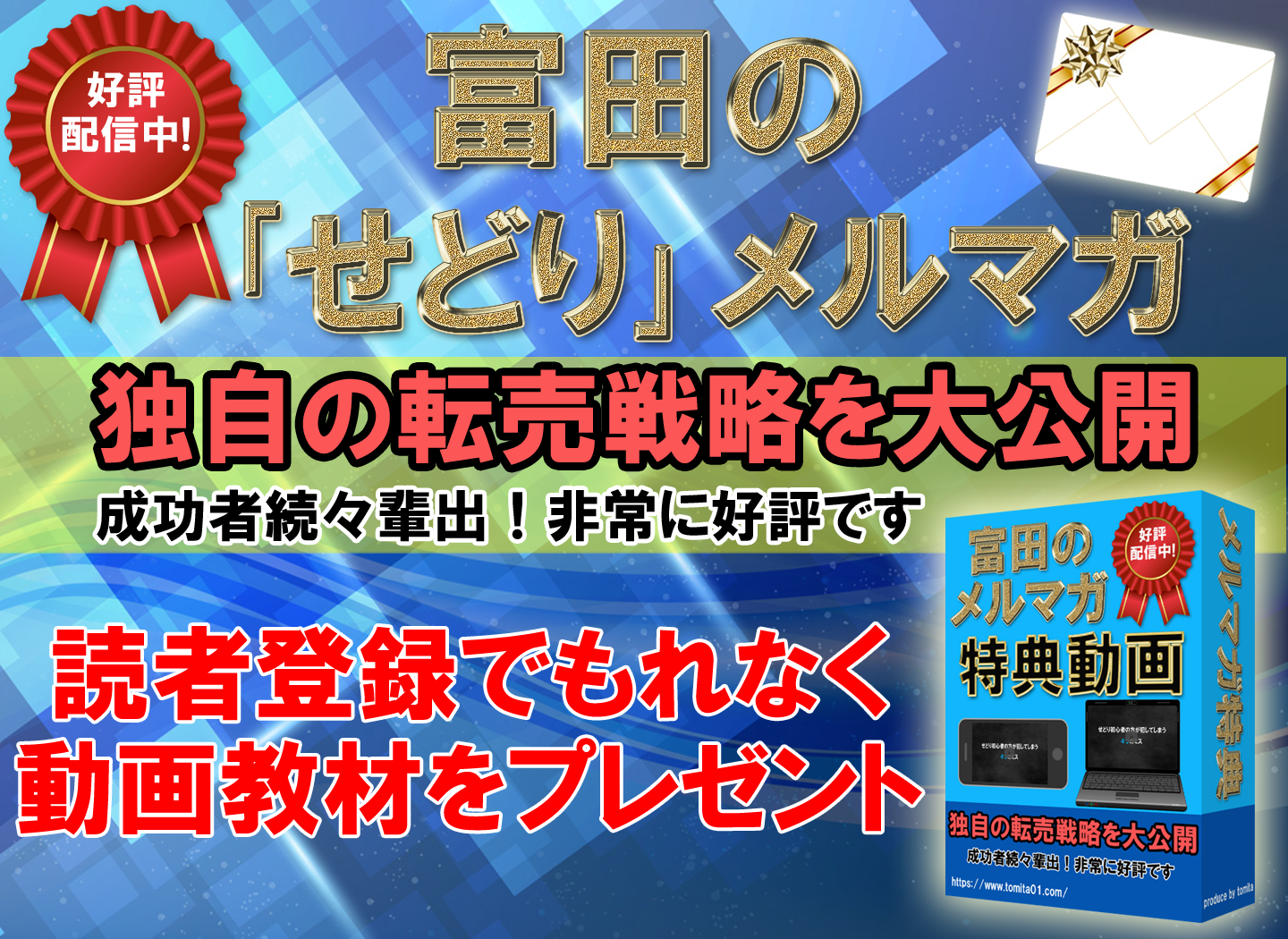こんにちは、富田です。
●モノレートとは
Amazonの商品ランキングや価格推移を分かりやすく表示するサイトです。
まだ【基礎編】をご覧になっておられない方は
先に【基礎編】をご覧ください。
→ モノレートの見方【基礎編】
今回はグラフの切り替え機能を利用した【応用編】を解説いたします。
この内容を習得することで
あなたの仕入れたい商品に合った
より細かいデータを得ることが出来ます。
基礎編では解説し切れなかった
下記画像の赤枠内にある項目を選ぶことで
グラフの切り替えが可能です。

(クリックで拡大)
早速どのようなグラフ切り替えが出来るのかを見ていきましょう。
まずは右側の部分に注目します。
それぞれ、表示する期間と送料込みの数値にするかを選択できます。
赤枠の12ヶ月・送料込みを選択すれば
青枠の通り、昨年の送料込みでの最安値を確認できます。
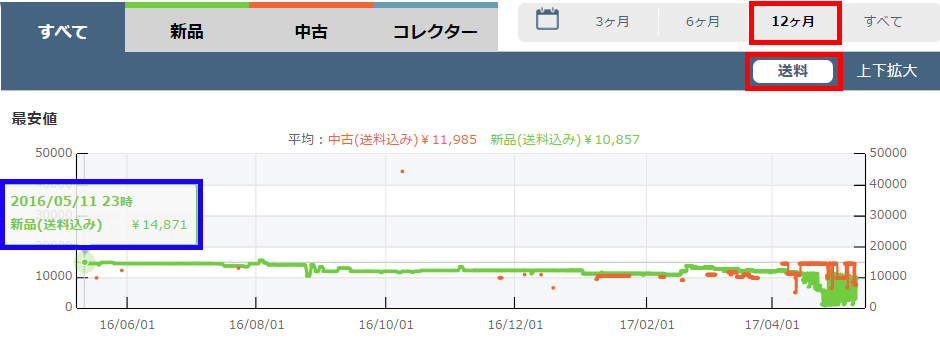
(クリックで拡大)
次に左側に注目します。
コンディションごとのグラフに切り替えることができます。
①より順番に見ていきましょう。
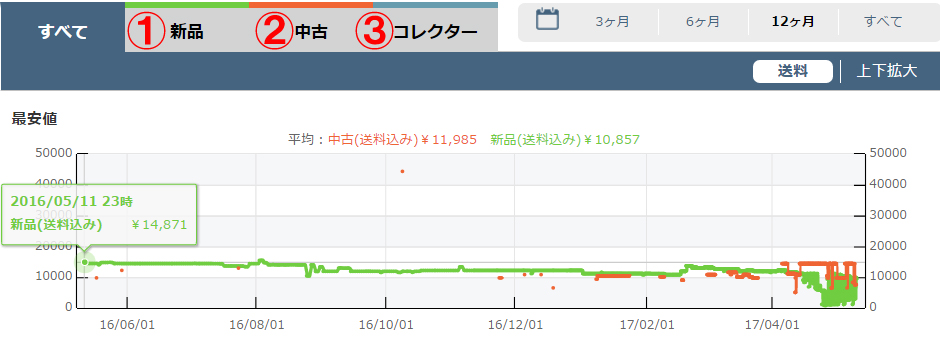
(クリックで拡大)
①新品コンディションのグラフ
赤枠の[新品]を選択すると、このように新品コンディションの最安値を表すグラフが表示されます。
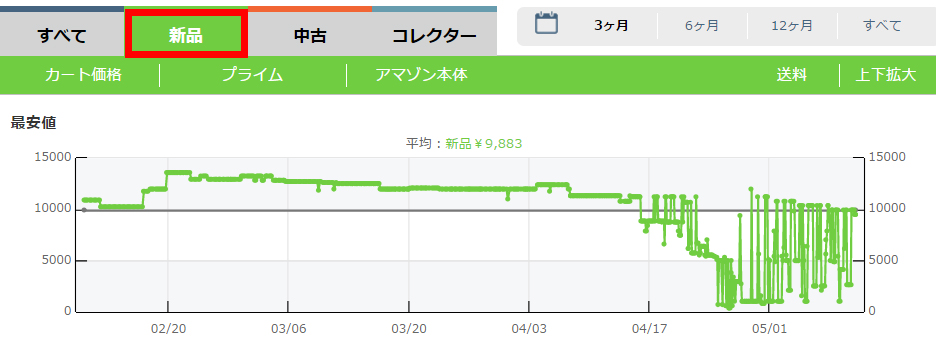
(クリックで拡大)
さらにグラフを[カート価格]、[プライム最安値]、[アマゾン本体の価格]の3項目に
色分けして表示することが出来ます。
赤枠の[カート価格]と[プライム]を選択すれば下図のグラフが表示されます。
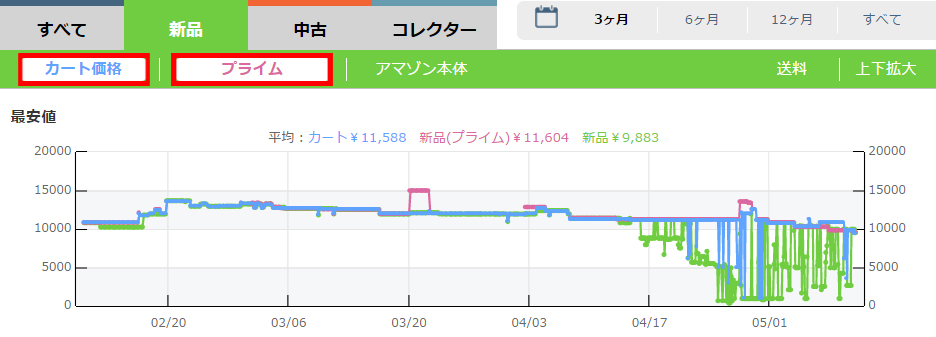
(クリックで拡大)
以下の通りグラフが色分けされてます。
水色:カート価格
ピンク:プライム最安値
緑:自己発送最安値
また、青枠の[アマゾン本体]を選択すれば下図のグラフに切り替え出来ます。

(クリックで拡大)
アマゾン本体が出品している際の価格を確認できます。
濃い緑に変化した部分がアマゾン本体です。
基礎編でのグラフ表示ではわからなかった
過去のAmazon本体の出品歴や
プライム最安値・カート価格を確認できます。
なお、こちらの3項目は複数でも単独でも選択できます。
今回の例のようにアマゾン本体が出品・品切れを繰り返す商品には注意が必要です。
この切り替え機能を使うことで
商品をリサーチした時点ではアマゾン本体が居ない場合でも
過去の動向を知ることで警戒が出来るようになります。
アマゾン本体と競合した際の危険性や対策についてはこちらの記事でも詳しく解説しております。
→ Amazon本体との競合を防ぐ方法
続いて解説を行う中古コンディションでは
Amazon本体が参入してくることはまずありません。
それでは中古コンディションのグラフを見ていきましょう。
②中古コンディションのグラフ
青枠を選択すると、このように中古コンディションの最安値を表すグラフが表示されます。
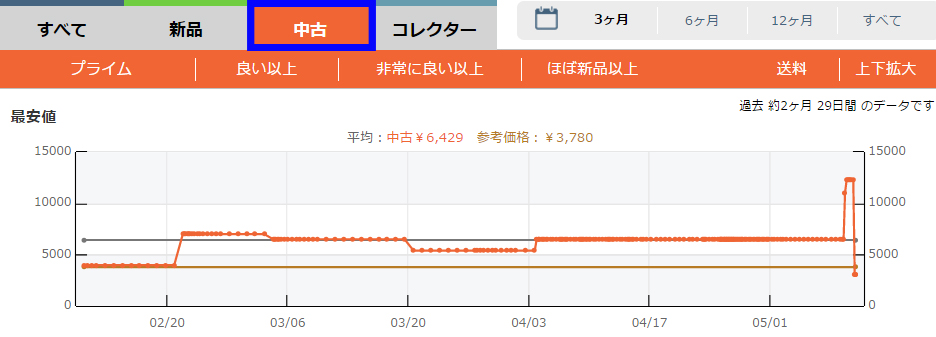
(クリックで拡大)
さらに表示内容を細かいコンディションごと
プライムでの最安値に切り替えることができます。
青枠の[プライム]と[非常に良い以上]を選択すれば下図のグラフが表示されます。

(クリックで拡大)
以下の通りグラフが色分けされてます。
ピンク:プライム出品の最安値
黄色:自己発送の非常に良い以上の最安値
オレンジ:非常に良い未満の最安値
尚、こちらの細かいコンディションについては単独での選択項目となっております。
③コレクターコンディションのグラフ
コレクターコンディションとは
サイン入り、絶版、限定品などの付加価値がある商品です。
赤枠の[コレクター]を選択すると、このようにコレクターコンディションの最安値を表すグラフが表示されます。
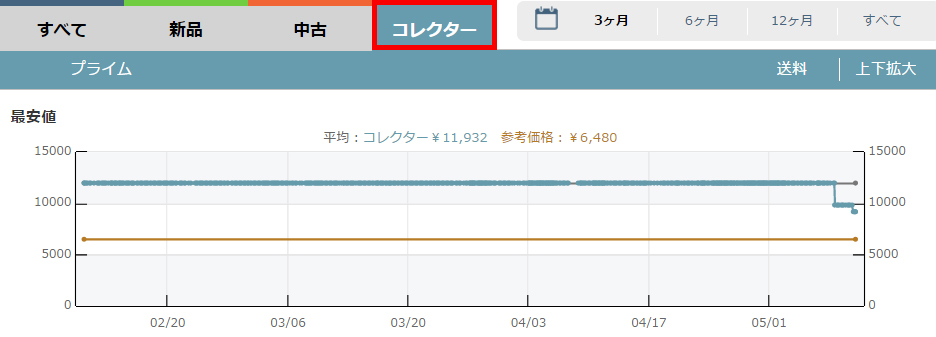
(クリックで拡大)
さらに赤枠の[プライム]を選択すればプライム出品での最安値を確認できます。
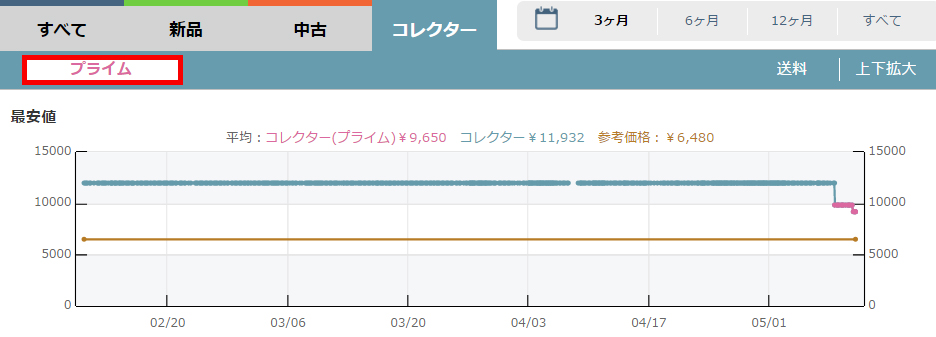
(クリックで拡大)
以下の通りグラフが色分けされました。
ピンク:プライム出品の最安値
青色:自己発送の最安値
●まとめ
今回の解説を元に
自分が出品したい条件での最安値の推移を知ることが出来ます。
適したデータをみることで
より良い販売戦略を練りましょう。